Windows 7 — версия операционной системы, у которой лучшая репутация среди пользователей, ведь даже после выхода Windows 10 семёркой продолжают пользоваться. А причина кроется в её высокой производительности и скорости запуска, минимальном количестве дополнительного софта и понятном интерфейсе. Однако недаром существует выражение «И на старуху бывает проруха», которое здесь актуально, ведь и производительность Windows 7 тоже может упасть до крайне низких значений, и на это есть достаточно причин.
Диагностика
Но прежде чем перейти к причинам, следует попробовать решить проблему базовой диагностикой. Под ней подразумеваются отключение определенных комплектующих и запуск компьютера без них.

Windows 7 — вторая по популярности версия ОС
Вначале необходимо отключить все контроллеры, USB-порты, звуковые устройства, видеоустройства, устройства ввода и т. д. Если появился положительный результат, то дальше их надо поочередно подключать, чтобы определить, в каком устройстве проблема.
Завис ноут на логотипе. Решение за 1 минуту
Если же Windows 7 всё равно долго грузится, то необходимо выключить компьютер, разобрать системный блок, проверить все кабели, переподключить их, далее вытащить оперативную память, запустить без неё, вставить обратно и вновь запустить ПК.
Это базовая диагностика, при неэффективности которой надо читать статью дальше.
Обратите внимание! Не стоит пугаться, когда, вытащив планку оперативной памяти, появится черный экран.
Недостаточно свободного пространства на жестком диске
Довольно часто долго включается компьютер на Windows 7, потому что не хватает свободного места на накопителе. Необходимо оставлять хотя бы 20 % для корректной работы операционной системы. Чтобы освободить место на диске с OC следует:
- Очистить корзину.
- Удалить ненужные ярлыки с рабочего стола.
- Бесполезные файлы, например, программы или временные файлы, тоже следует деинсталлировать.
- Почистить проводник — папку «Мои документы».
- Скачать специальные утилиты, предназначенные для освобождения места на HDD или SSD накопителе, например, Ccleaner или Auslogics Boostspeed.
Важно! Приоритет следует делать на системный диск, то есть прежде всего чистить его.
Программы в автозагрузке и службах операционной системы
Также, если долго загружается Windows 7, то причиной этому может служить большое количество программ в автозагрузке. Автозагрузка — список программ, которые запускаются вместе с операционной системой. Зачастую эта проблема оказывает значительный отрицательный эффект, и её устранение даст самый видимый результат. Чтобы уменьшить количество программ, запускаемых вместе с операционной системой, необходимо:
- Нажать комбинацию клавиш «Win + R».
- В появившемся окне написать «msconfig».
- Далее выбрать графу «Автозагрузка».
- Убрать галочки с ненужных программ (всех, не считая антивируса и важного ПО, например, диспетчер Realtek), наведя на них курсор и кликнув на «Применить».
- Перезагрузить компьютер.
Важно! По аналогичной инструкции можно отключить и службы операционной системы, только надо открыть графу «Службы», а не «Автозагрузка». Новичкам лучше не отключать службы операционной системы, особенно от компании Microsoft.
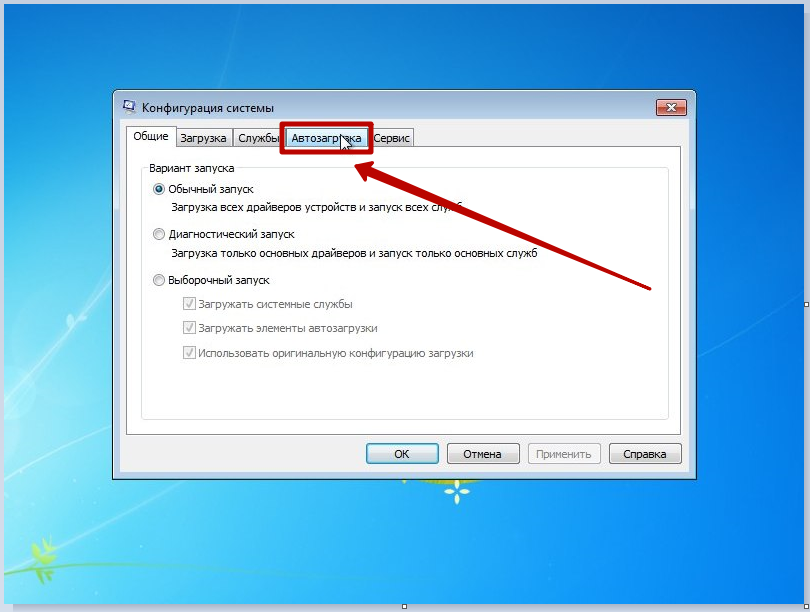
Раздел «Автозагрузка» со временем сильно заполняется
Антивирусное программное обеспечение
Также Windows 7 может долго запускаться, потому что на компьютере много вирусов. Чтобы проверить ПК на наличие вирусов, надо скачать антивирус, например, 360 Total Security, и начать проверку. При обнаружении вирусов антивирус их нейтрализует.
Обратите внимание! Не стоит скачивать сразу несколько антивирусного программного обеспечения, это только будет загружать ещё сильнее компьютер. Лучше одна хорошая программа, чем несколько плохих. Также лучше отказываться от тех программ, которые предлагает браузер, например, «Очиститель».
Устаревшие драйверы
Устаревшие драйверы не имеют сильное воздействие на медленный запуск операционной системы в отличие от других пунктов, но их обновление может помочь. Чтобы обновить драйверы, существуют специальные утилиты. Также это можно сделать самостоятельно, достаточно определить модель устройства, потом, зайдя в Сеть, найти на официальном сайте драйвер и загрузить его. Также можно попробовать установить их через центр обновления Windows.
Обновление операционной системы на новую версию
Помогает восстановление или обновление операционной системы на другую версию, например, на Windows 7 Home, либо установка новой сборки. Переустановка осуществляется с помощью флешки или диска со скачанным софтом.
Иногда результат даёт точка восстановления. Восстанавливать систему следует по следующему алгоритму:
- Открыть меню «Пуск», в поиске набрать «cmd» и запустить от имени администратора.
- В командной строке набрать «rstrui.exe».
- Выйдет список точек восстановления, где выбирают подходящую и откатывают систему.
Внесистемные проблемы
Если компьютер с операционной системой Windows 7 долго запускается, то причина может быть и не в OC. Например, сбившиеся настройки BIOS, фрагментация, плохо читаемые сектора жёсткого диска или иные внесистемные проблемы могут крайне сильно уменьшить производительность. В таких случаях следует провести диагностику компьютера, а потом уже устранять неисправность.
Жёсткий диск и SSD-накопитель
Проблемный накопитель — тоже частое явление, из-за которого долго грузится Windows 7 при включении компьютера. Основных носителей файлов в компьютере существует 3 вида:
Но в этой статье пойдёт речь о первых двух.
В основном пользователи компьютеров используют HDD-диск, потому что стоит своих денег и имеет большой объём. Но даже большой объём не исключает нехватку свободного места и, тем более, фрагментацию диска.
К сведению! Фрагментация диска — разделение файла на логические части. Чем больше фрагментированных файлов, тем ниже производительность компьютера, потому что жёсткому диску уже сложнее искать файлы, так как они разбросаны по всему накопителю.
Проблему можно решить с помощью встроенного софта Windows 7. Для этого:
- Следует зайти в меню «Пуск». Дальше в поиске напечатать «дефрагментация диска» и выбрать соответствующую программу.
- В программе будет графа «Текущее состояние», где следует выбрать диск для дефрагментации.
- Чтобы определить, нуждается ли диск в исправлении ошибок, необходимо его проанализировать.
- После анализа следует узнать процент дефрагментации, зайдя во вкладку «Прошлый запуск».
- Если процент выше 10, то следует провести дефрагментацию. Для этого требуется нажать на пункт «Дефрагментация диска». По просьбе ОС ввести пароль от аккаунта администратора.
Если диск используется какой-либо программой или отформатирован в системе, иной от NTFS, FAT или FAT32, то провести дефрагментацию не удастся. Также, если система не видит диск в графе «Текущее состояние», следует вначале попробовать исправить его.
Важно! Невозможно сделать дефрагментацию сетевых расположений.
Также проблемой в жестком диске являются битые сектора. В основном они возникают, если, например, выключать компьютер, выдергивая из розетки вилку питания, ронять жёсткий диск и т. д. Устранить их можно с помощью специальных программ, например, Victoria. Однако если на жестком диске будет много битых секторов, то лучше сразу покупать новый.
Ну, и последней проблемой с HDD накопителем является долгая работа. Все комплектующие изнашиваются, жёсткие диски не являются исключением, поэтому если он в компьютере стоит дольше 5 лет, надо идти в магазин за новым. Чтобы проверить состояние диска, используется программа CrystalDiscInfo. Если после проверки она пометила жёсткий диск жёлтым или красным маркером, осведомила о высокой температуре, накопитель следует заменить.

Жёсткий диск HDD легко может выйти из строя
Теперь о твёрдотельных накопителях, то есть о SSD. Его рекомендуется приобрести каждому пользователю, так как с ним система будет запускаться очень быстро. Однако у него есть минусы — маленький срок работы и высокая цена. Первая проблема уже не так актуальна, но пользователи всё равно её боятся.
Избежать можно бережным отношением и записью на SSD только важных файлов, а игры лучше устанавливать на HDD, так как у твердотельных накопителей ограниченное количество циклов перезаписи. Проводить на нём дефрагментацию нельзя, так как это только уменьшит срок жизни.

SSD-накопитель заметно ускорит работу ПК
BIOS
Проблемы с настройками BIOS решаются легко — надо вытащить батарейку и вставить обратно. Либо найти перемычку на материнской плате «CMOS Reset», установить её в положение «On», а потом обратно в «Off».
Аппаратные проблемы
При включении Windows 7 долгая загрузка может обуславливаться различными проблемами в самом оборудовании. Например, недостаток ОЗУ, запыленность, нехватка места на носителе, плохая система охлаждения.
Запыленность
Так, если слишком пыльно внутри корпуса, то система охлаждения втягивает эту пыль, и вентилятор с радиатором начинают забиваться, что ведёт к неизбежному ухудшению их работы, а это в свою очередь несет негативные последствия: повышение температуры комплектующих, перегрузка системы. Комп постепенно начинает тупить.
Обратите внимание! Чтобы этого избежать, надо регулярно чистить системный блок от пыли, хотя бы раз в полгода, и менять термопасту на процессоре.
Оперативная память
Зачастую с оперативной памятью только одна проблема — критическая нехватка объёма. Для современного компьютера требуется не менее 4 Гб ОЗУ. Для проверки объема оперативной памяти в ПК следует:
- Зайти в меню «Пуск».
- Нажать правой кнопкой на «Этот компьютер».
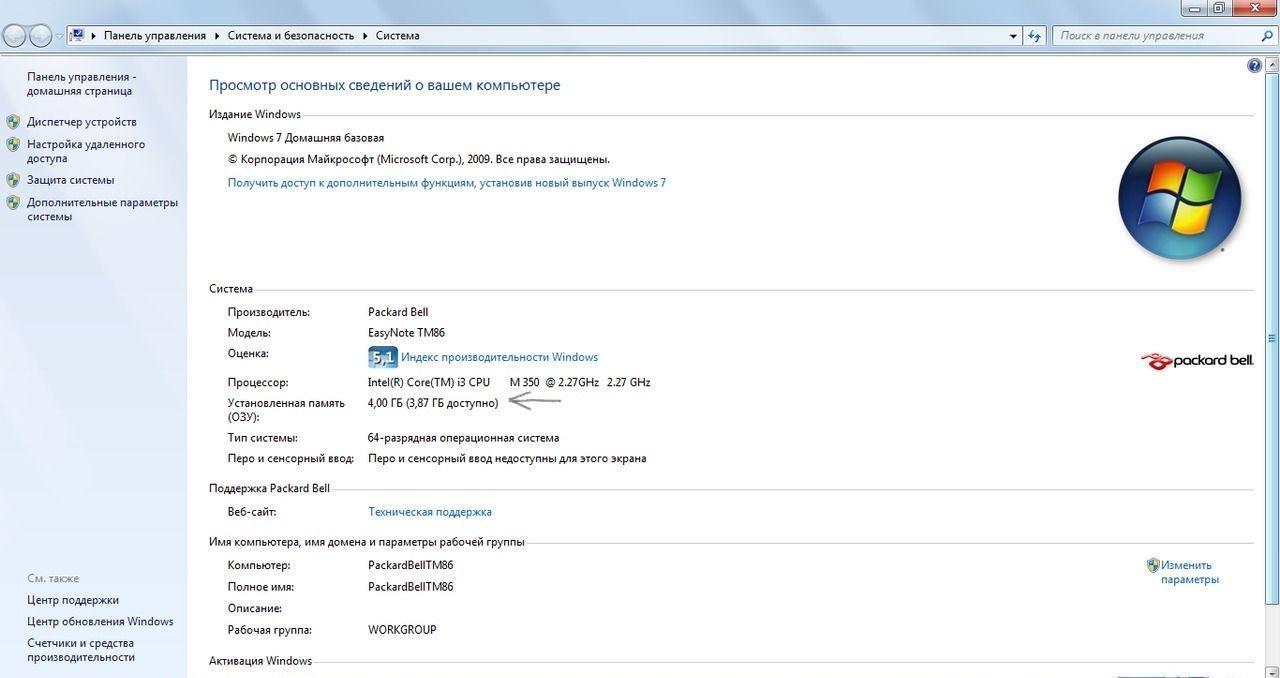
Количество ОЗУ играет существенную роль
Узнать частоту и количество планок оперативной памяти можно либо через BIOS (чтобы его открыть, желательно посмотреть инструкцию к своей материнской плате, но в основном при включении компьютера надо просто нажимать «Delete»). Также для этого существуют специальные программы, например, Aida 64.
Важно! Если известно точное количество оперативной памяти в компьютере, но ПО показывает другую цифру, следует проверить системный блок изнутри. Возможно, контакты отошли или неправильно вставлены.
После того как стало известно количество оперативной памяти, проверен системный блок и понятно, что объема не хватает, следует:
- Определить модель материнской платы.
- Определить тип оперативной памяти (DDR2, DDR3 и т. д.).
- Определить модель оперативной памяти.
- Определить количество слотов для планок ОЗУ в материнской плате (разобрать системный блок или найти в Интернете).
- Определить частоту оперативной памяти.
- Купить ОЗУ такой же модели или эквивалентную по характеристикам, но с большим объёмом.

Как выглядит ОЗУ планка
Плохая система охлаждения
Многие ничего не знают о системе охлаждения, из чего она состоит и как влияет на компьютер. Система охлаждения в каждом компьютере — это минимум:
- кулер на процессоре;
- вентиляторы и тепловые трубки на видеокарте.
Обязательно следует чистить радиаторы и вентиляторы от пыли. Если же это не помогает, то желательно докупить вентиляторы, чтобы они проветрили корпус, и заменить действующую систему охлаждения. Делается это потому, что долгий запуск 7 Windows может происходить из-за высокой температуры компонентов.

Кулер процессора охлаждает внутренности ПК
Модернизация оборудования
Долгую загрузку Windows 7 при включении может устранить замена остальных комплектующих, про которые не было написано в статье:
- материнская плата;
- блок питания;
- процессор.
Материнская плата
Материнская плата — плата, на которую устанавливаются все комплектующие. С ней проблем в основном мало — вздувшиеся конденсаторы и изношенность.
Чтобы проверить конденсаторы, надо открыть системный блок и найти на ней бочонки цилиндрической формы. При обнаружении вздутия следует перепаять их либо отнести к мастеру.
Срок работы материнской платы не должен превышать 7-10 лет, так как потом она уже считается устарелой и нуждается в замене.
Обратите внимание! Узнать модель материнской платы можно с помощью команды «msinfo32», набранной в поисковике («Win + R»). В открывшемся окне надо зайти в «Сведения о системе» и найти строчку «Модель».

Материнская плата служит всего семь лет
Блок питания
С блоком питания дела обстоят намного сложнее, чем с другими комплектующими. Причины неправильной работы компьютера могут скрываться в его:
- недостатке мощности;
- вздутии конденсаторов;
- повышенной температуре.

Блок питания доставляет меньше проблем
Однако, чтобы исправить проблемы с блоком питания, надо знать теорию и иметь опыт в практике. Лучшее решение в этом случае — обратиться к мастеру.
Процессор
Если операционная система долго загружается, то проблема может заключаться в процессоре. Вот 2 причины этому:
- сбрасывание частот. Зачастую это связано с повышенной температурой и перегрузом. Чтобы избежать этого, достаточно сменить систему охлаждения;
- процессор устарел. Здесь так же, как и с материнской платой: если процессор работает длительное время, то его необходимо заменить.

Процессор физически не может работать слишком долго
Обратите внимание! К сожалению, с ноутбуками требуется поддержка мастера, так как они нуждаются в скрупулёзной работе и знаниях в этом деле.
Итак, в этой статье был дан ответ на вопрос, почему при включении компьютер с виндовс 7 долго загружается, и описаны основные способы решения этой проблемы. Если же ПК до сих пор не может включиться, то, возможно, что его много раз роняли; некачественно собран, из-за этого нарушаются подключение проводов и вся эксплуатация, например, материнская плата может замыкать на корпус; имеет Б/У комплектующие, история которых неизвестна.
Источник: mirinfo.ru
Программа установки запускает службы windows 7 долго грузится
- Like us on Facebook
- Blank
- Follow us on Twitter
- Watch us on Youtube
- Уже зарегистрированы? Войти
Или войти с помощью одного из сервисов

Устраняем проблему долгой загрузки Windows 7
Опубликовал steaven , 29 мая, 2012
В этой теме 1 сообщение
Последние посетители 0 пользователей онлайн
Ни одного зарегистрированного пользователя не просматривает данную страницу
Источник: lenovo-forums.ru
Долгая загрузка Windows
Долгая загрузка Windows не будет долгой если мы этого захотим, если хотим, позвольте спросить, много ли программ у вас в автозагрузке, то есть запускающихся вместе с операционной системой, давайте посмотрим. Пуск->выполнить-> набираем в текстовом поле Msconfig попадаем в нашу автозагрузку и смотрим. Вот образец того случая, когда Windows долго загружается, трудно представить зачем нам столько программ в автозагрузке, при таких обстоятельствах операционная система запустится не скоро.

Представьте ситуацию, когда десять человек будут пытаться одновременно пройти в одну дверь, даже представлять не хочется, а это каждый день у вас творится на компьютере.
Вообще нужно поговорить с людьми, изучить их, может кто-то из них ошибся дверью, например вирус , ну а если ни кто не ошибся нужно устроить расписание.
Каждый человек будет знать, когда его очередь и пройдёт в дверь точно в своё время, ни какой толкучки, конфликтов, все произойдёт быстро и чётко.
Долгая загрузка Windows
Как однако применить такое расписание к нашей операционной системе, а например с помощью маленькой программки AnVir Task Manager, основные её функции приведены в нашей статье Зависание программ , здесь же, мы покажем как добавить любую программу в отложенную загрузку, запускаем AnVir Task Manager, пункт автозагрузка.
Возьмём программу Download Master, она у нас присутствует в автозагрузке, щёлкаем на ней правой кнопкой мыши, жмём в выпадающем меню Добавить в отложенную загрузку, далее выставляем интервал между загрузкой Windows и запуском нашей программы, выставим например одну минуту и Download Master будет запускаться ровно через одну минуту после полной загрузки операционной системы.

Добавить в отложенную загрузку

Задаём интервал во времени.

Наша программа отложена в список отложенной загрузки

- Посоветовать так же можно всё таки разобраться с автозагрузкой, например совсем убрать ненужные программы из автозагрузки, или отключать их по одной и пробовать перезагружать компьютер, возможно так вы определите виновника долгой загрузки Windows.
- Если проблемы начались недавно, вспомните какие программы, вы устанавливали последними, попробуйте переустановить их, или удалить, если после удаления программы проблема не исчезла, значит нужно зайти на официальный сайт данной программы и скачать последнюю версию или искать ответы на различных форумах.
- Иногда пользователи применяют различные темы, после применения которых операционная система изменяется до неузнаваемости и здесь нужно быть осторожным.
Быть может проблемы с загрузкой Windows появилась у вас после установки какой-либо карты расширения, посмотрите в диспетчере устройств: Мой компьютер, далее управление и диспетчер устройств, нет ли проблем в работе аппаратного обеспечения. - У меня был случай — пользователь установил в PCI-слот ТВ-тюнер, официальных драйверов под Windows 7 не существовало, драйвера были для Windows Vista, продавец убеждал что они подойдут, после установки драйвера система стала загружаться невыносимо долго и главное тюнер не работал. Выход был такой, мы просто поменяли ТВ-тюнер и к нему уже прилагался компакт диск с нормальными драйверами, проблема с загрузкой Windows 7 решилась положительно.
- Фрагментация файлов подкачки и системного реестра тоже добавляет времени в загрузке Windows и с этим можно бороться с помощью бесплатной утилиты PageDefrag, (не работает в 64-разрядной Windows 7) сам пользуюсь многие годы, она прекрасно справляется с тем, что не могут другие, а именно сокращает загрузку Windows за счёт дефрагментации файлов системного реестра и файла подкачки, находящихся в работе- официальный сайт http://sysinternals.com/

- Можете запустить однократно или как показано на скришноте с каждой загрузкой Windows нужно отметить пункт
1. Defragment at next boot – если выбрать данный режим, дефрагментация производится один раз при следующей загрузке операционной системы.
2. Defragment every boot – будет производиться оптимизация загрузки Windows при каждой загрузке.
Отключение оптимизации Don’t defragment (uninstall).
Лично у меня ни каких проблем с данной утилитой не наблюдалось, но можно застраховать себя, создавая регулярно резервные копии системного реестра. - При долгой загрузке проверьте файл BOOT.INI, ключ /fastdetect отключает распознавание устройств на последовательных и параллельных портах, что ускоряет загрузку Windows, можете почитать нашу статью Редактирование BOOT.INI
- Проверьте, правильно ли установлены перемычки на всех IDE-устройствах, ознакомьтесь перемычки на жёстких дисках.
- Проведите дефрагментацию жёсткого диска, в особенности того раздела, где у вас находится операционная система.
- Так же можно проверить системный раздел на ошибки, прочтите Проверка жёсткого диска на ошибки
- Просканируйте ваш компьютер антивирусной программой, с наличием последних обновлений.
Источник: remontcompa.ru